
മദരക ഒരുപക്ഷേ ഏതെങ്കിലും കമ്പ്യൂട്ടർ ഉപകരണങ്ങളുടെ ഏറ്റവും പ്രധാനപ്പെട്ട ഘടകമാണിത്. ഇതിനെ മാതൃത്വം എന്ന് വിളിക്കുന്നു. ഇത് എല്ലാ കമ്പ്യൂട്ടർ ഉപകരണങ്ങളും, പെരിഫറലുകളും ഉപകരണങ്ങളും ബന്ധിപ്പിക്കുന്നു. എല്ലാ ഘടകങ്ങളുടെയും സ്ഥിരതയുള്ള പ്രവർത്തനത്തിനായി, നിങ്ങൾ അവർക്കായി ഡ്രൈവറുകൾ ഇൻസ്റ്റാൾ ചെയ്യണം. സംയോജിത ഓഡിയോ, വീഡിയോ ചിപ്സ് മുതലായവയ്ക്കായി തുറമുഖങ്ങൾക്കായുള്ള സോഫ്റ്റ്വെയർ ഇതിൽ ഉൾപ്പെടുന്നു. എന്നാൽ ഈ ഉപകരണങ്ങൾക്കെല്ലാം സോഫ്റ്റ്വെയറിലെ ആളുകളിൽ, മദർബോർഡിനായി ഡ്രൈവർമാരെ സാമാന്യവൽക്കരിക്കുകയും വിളിക്കുകയും ചെയ്യുന്നത് പതിവാണ്. ഈ ലേഖനത്തിൽ ആവശ്യമായ സോഫ്റ്റ്വെയർ തിരയലിനായി ആസ്രോക്കിന്റെ മാതൃ ഉടമകളെ സഹായിക്കും.
മദർബോർഡ് അസ് റോക്കിനായി ഡ്രൈവറുകൾ എങ്ങനെ കണ്ടെത്താം
ഏതെങ്കിലും കമ്പ്യൂട്ടർ ഉപകരണത്തിനായി ഏതെങ്കിലും കമ്പ്യൂട്ടർ ഉപകരണത്തിനായി ഡ്രൈവറുകൾ കണ്ടെത്തുക, ഡ Download ൺലോഡ് ചെയ്ത് ഇൻസ്റ്റാൾ ചെയ്യുക. മദർബോർഡ് ഒരു അപവാദമല്ല. ഈ വിഷയത്തിൽ നിങ്ങളെ സഹായിക്കുന്ന നിരവധി പ്രായോഗിക ഉപദേശങ്ങൾ ഞങ്ങൾ നിങ്ങൾക്ക് വാഗ്ദാനം ചെയ്യുന്നു.രീതി 1: official ദ്യോഗിക സൈറ്റ് അസ്രോക്ക്
- ലോഡുചെയ്യുന്ന സോഫ്റ്റ്വെയറിന്റെ page ദ്യോഗിക പേജിലേക്ക് പോകുക.
- ഒന്നാമതായി, നിങ്ങളുടെ മദർബോർഡിന്റെ മാതൃക നിങ്ങൾ കണ്ടെത്തേണ്ടതുണ്ട്. കമ്പനി തന്നെ പ്രസിദ്ധീകരിച്ച ഒരു പ്രത്യേക ലേഖനത്തിൽ നിന്ന് ഇതിനെക്കുറിച്ച് ഇതിനെക്കുറിച്ച് കൂടുതലറിയാം.
- ഇപ്പോൾ നിങ്ങൾ തിരയൽ ഫീൽഡിൽ നിങ്ങളുടെ മോഡൽ നൽകേണ്ടതുണ്ട്, തിരയൽ ബട്ടൺ ക്ലിക്കുചെയ്യുക.
- ഉദാഹരണത്തിന് m3n78d fx മോഡൽ. ഫീൽഡിൽ ഈ പേര് നൽകി തിരയൽ ബട്ടൺ അമർത്തുന്നു, പേജിൽ താഴെയുള്ള ഫലം ഞങ്ങൾ കാണും. മദർബോർഡിന്റെ മാതൃകയുടെ പേരിൽ ക്ലിക്കുചെയ്യുക.
- ഈ മദർബോർഡിന്റെ വിവരണവും സവിശേഷതകളും ഉപയോഗിച്ച് നിങ്ങൾ പേജിൽ വീഴും. ഞങ്ങൾ "പിന്തുണ" ടാബ് പേജിനായി തിരയുകയാണ്, അതിൽ ക്ലിക്കുചെയ്യുക.
- ദൃശ്യമാകുന്ന ഉപമെനുവിൽ, നിങ്ങൾ "ഡ download ൺലോഡ്" വിഭാഗം തിരഞ്ഞെടുക്കണം.
- അടുത്തതായി നിങ്ങളുടെ കമ്പ്യൂട്ടറിലോ ലാപ്ടോപ്പിൽ ഇൻസ്റ്റാൾ ചെയ്ത ഓപ്പറേറ്റിംഗ് സിസ്റ്റം തിരഞ്ഞെടുക്കേണ്ടതുണ്ട്.
- തൽഫലമായി, നിങ്ങളുടെ മദർബോർഡിന്റെ സ്ഥിരതയുള്ള പ്രവർത്തനത്തിന് ആവശ്യമായ എല്ലാ യൂട്ടിലിറ്റികളും ഡ്രൈവറുകളും നിങ്ങൾ കാണും. ഡൗൺലോഡ് ആരംഭിക്കാൻ, ആവശ്യമുള്ള സോഫ്റ്റ്വെയറിന് എതിർവശത്തായി ആവശ്യമായ പ്രദേശത്ത് നിങ്ങൾ തിരഞ്ഞെടുത്ത് ക്ലിക്കുചെയ്യുക.
- കൂടാതെ, നിങ്ങൾക്ക് പൊതു പട്ടികയിൽ നിന്ന് മദർബോർഡിന്റെ മോഡൽ തിരഞ്ഞെടുക്കാം, ഡ download ൺലോഡ് പേജിൽ "എല്ലാ മോഡലും കാണിക്കുക" എന്ന ഡ Download ൺലോഡ് ബട്ടണിൽ ക്ലിക്കുചെയ്യുക. ഉപയോക്തൃ സ of കര്യത്തിനായി, എല്ലാ ഉപകരണങ്ങളും കണക്റ്ററുകളിലും ചിപ്സെറ്റുകളിലുമുള്ള ഗ്രൂപ്പുകളായി തിരിച്ചിരിക്കുന്നു.
- കൂടാതെ, ഉൽപ്പന്ന ഡ്രോപ്പ്-ഡ menu ൺ മെനു, "കണക്റ്റർ", "ഉൽപ്പന്നം" എന്നിവയുടെ ഉൽപ്പന്ന തരം ഉപയോഗിച്ച് അതിന്റെ മദർബോർഡ് മാതൃക ഒരേ ഡ download ൺലോഡ് പേജിൽ കാണാം.
- ആവശ്യമായ തിരയൽ പാരാമീറ്ററുകൾ നൽകുക, അനുബന്ധ ബട്ടൺ അമർത്തുക. ഉൽപ്പന്ന വിവരണമുള്ള ഒരു പേജ് തുറക്കുന്നു. മെനുവിൽ ഇടതുവശത്തുള്ള "ഡ download ൺലോഡ്" ബട്ടൺ ക്ലിക്കുചെയ്യണം.
- നിർദ്ദിഷ്ട പട്ടികയിൽ നിന്ന് ഡിസ്ചാർജ് ഉപയോഗിച്ച് ഇപ്പോൾ ഓപ്പറേറ്റിംഗ് സിസ്റ്റം തിരഞ്ഞെടുക്കുക.
- പ്രദേശങ്ങളുടെ പേരുകളിൽ ഡ download ൺലോഡുചെയ്യുന്നതിനുള്ള ഡ്രൈവറുകൾ, വിവരണം, റിലീസ്, വലുപ്പം, ലിങ്കുക എന്നിവ ഉപയോഗിച്ച് നിങ്ങൾ ഒരു പട്ടിക കാണും. നിങ്ങളുടെ മദർബോർഡിന് ഉപയോഗപ്രദമാകുന്ന എല്ലാ യൂട്ടിലിറ്റികളായിരിക്കും കുറവ്.


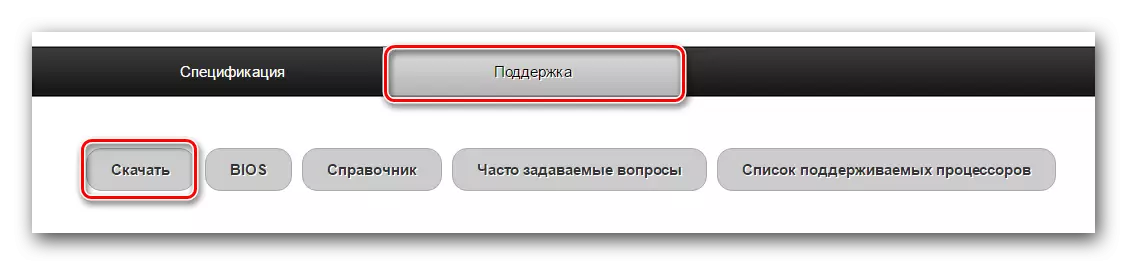
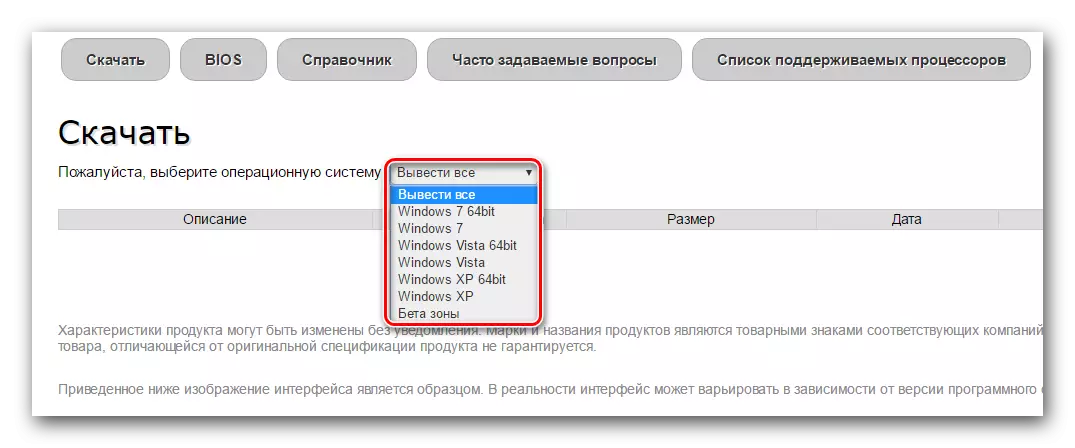
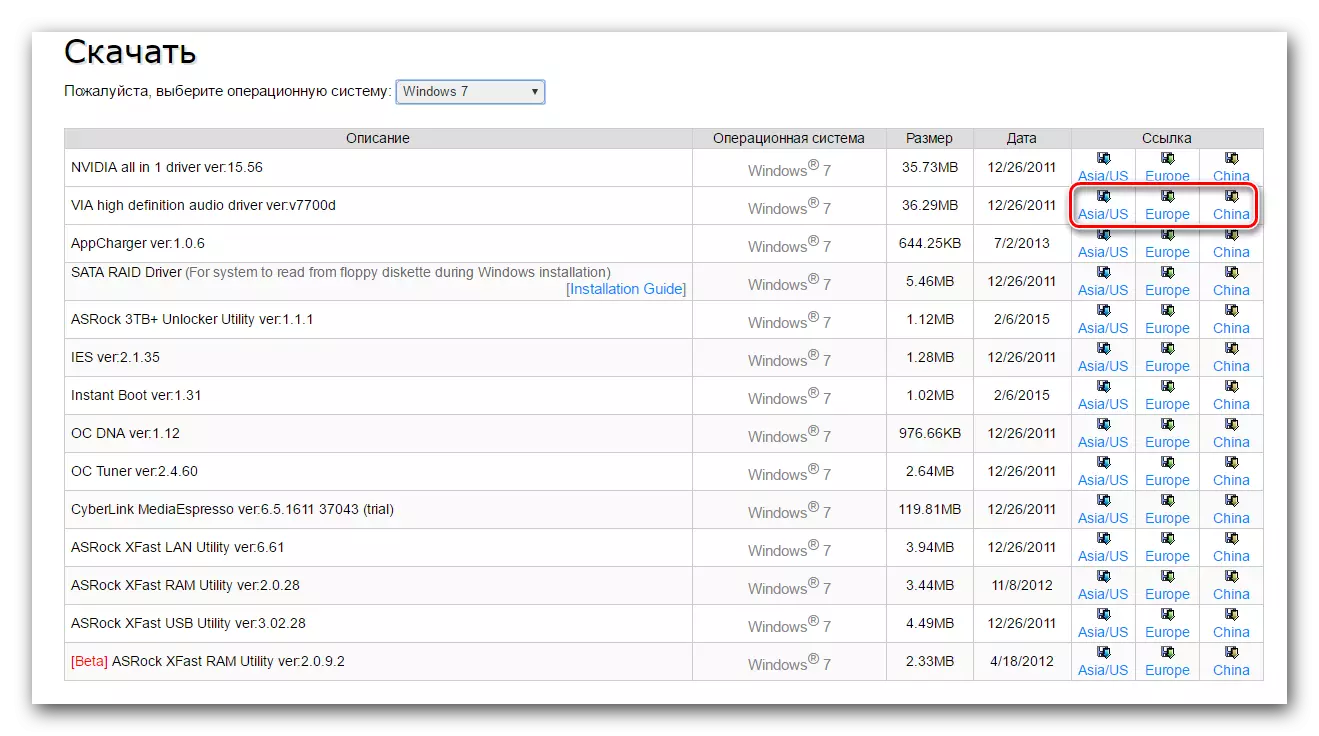



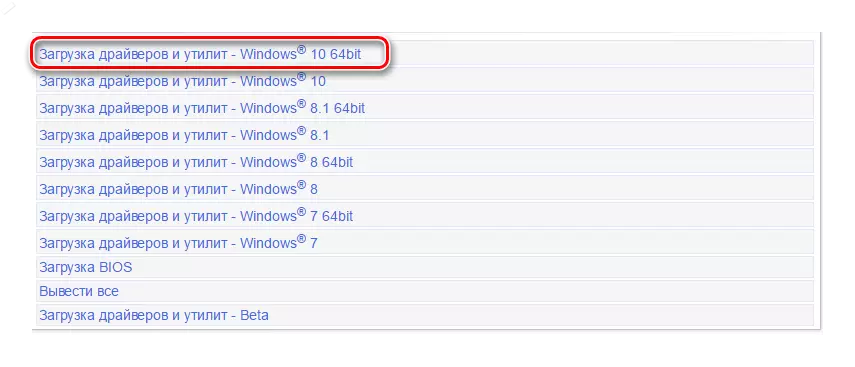
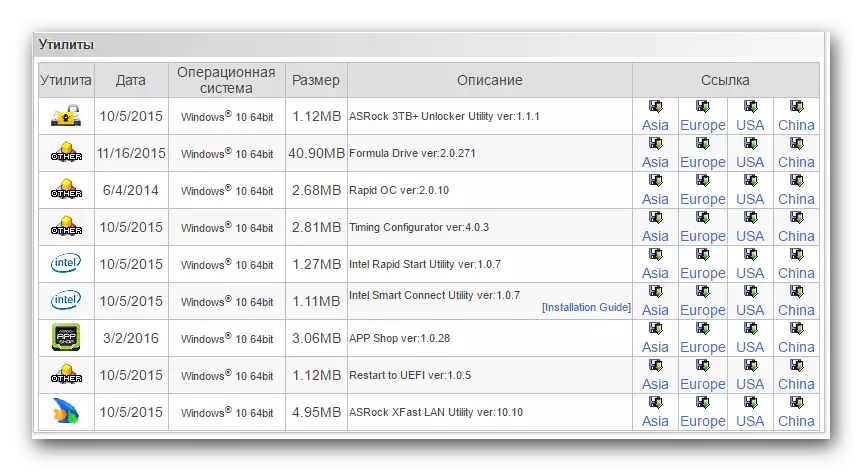
നിങ്ങൾക്ക് ആവശ്യമായ ഡ്രൈവറുകൾ അല്ലെങ്കിൽ യൂട്ടിലിറ്റികൾ മാത്രം ഡ download ൺലോഡ് ചെയ്യാനും നിങ്ങളുടെ കമ്പ്യൂട്ടറിൽ അല്ലെങ്കിൽ മറ്റ് പ്രോഗ്രാമിനെപ്പോലെ തന്നെ നിങ്ങളുടെ കമ്പ്യൂട്ടറിലോ ലാപ്ടോപ്പിൽ ഇൻസ്റ്റാൾ ചെയ്യാനോ കഴിയും.
രീതി 2: പ്രത്യേക അസോക്ക് പ്രോഗ്രാം
നിങ്ങളുടെ മദർബോർഡിനായി സോഫ്റ്റ്വെയർ കണ്ടെത്താനും ഇൻസ്റ്റാൾ ചെയ്യാനും ഇൻസ്റ്റാൾ ചെയ്യാനും, നിങ്ങൾക്ക് കമ്പനി വികസിപ്പിച്ച പ്രത്യേക യൂട്ടിലിറ്റി ഉപയോഗിക്കാം. പ്രവർത്തനത്തിനുള്ള നടപടിക്രമം:
- പ്രോഗ്രാം ഡ download ൺലോഡ് പേജിലേക്ക് പോകുക.
- "ഡ download ൺലോഡ്" എന്ന വിഭാഗം ചുവടെയുള്ളത്, പ്രോഗ്രാമിന്റെ പതിപ്പിന് എതിർവശത്ത് സ്ഥിതിചെയ്യുന്ന അനുബന്ധ ബൂട്ട് ബട്ടൺ അമർത്തുക, ഇത് പ്രോഗ്രാമിന്റെ പതിപ്പിന് എതിർവശത്ത് സ്ഥിതിചെയ്യുന്നു.
- ആർക്കൈവ് ലോഡുചെയ്യുന്നത് ആരംഭിക്കും. ഡൗൺലോഡിന്റെ അവസാനം, നിങ്ങൾ ആർക്കൈവിലെ ഉള്ളടക്കങ്ങൾ എക്സ്ട്രാക്റ്റുചെയ്യുന്നു. ഇതിൽ മാത്രം "ACTSHOPSETUP" ഫയൽ അടങ്ങിയിരിക്കുന്നു. പ്രവർത്തിപ്പിക്കൂ.
- ആവശ്യമെങ്കിൽ, "റൺ" ബട്ടൺ ക്ലിക്കുചെയ്ത് ഫയലിന്റെ സമാരംഭം സ്ഥിരീകരിക്കുക.
- പ്രോഗ്രാം ഇൻസ്റ്റാളേഷൻ വിൻഡോ തുറക്കുന്നു. തുടരാൻ, "അടുത്തത്" ബട്ടൺ അമർത്തുക.
- അടുത്ത ഘട്ടം പ്രോഗ്രാം ഇൻസ്റ്റാൾ ചെയ്യേണ്ട സ്ഥലത്തിന്റെ തിരഞ്ഞെടുപ്പായിരിക്കും. "ബ്ര rowse സ്" ബട്ടൺ ക്ലിക്കുചെയ്ത് ആവശ്യമായ സ്ഥാനം തിരഞ്ഞെടുക്കുന്നതിലൂടെ നിങ്ങൾക്ക് ഇത് സ്ഥിരസ്ഥിതിയായി അല്ലെങ്കിൽ മാറ്റം വരുത്താം. ഉചിതമായ സ്ട്രിംഗിലേക്ക് നിങ്ങളുടെ വഴി നൽകാം. ഇൻസ്റ്റാളേഷൻ ലൊക്കേഷന്റെ തിരഞ്ഞെടുപ്പിനെക്കുറിച്ച് നിങ്ങൾ നിർണ്ണയിക്കുമ്പോൾ, "അടുത്തത്" ബട്ടൺ അമർത്തുക.
- അടുത്ത വിൻഡോയിൽ, ആരംഭ മെനുവിൽ ചേർക്കേണ്ട ഫോൾഡർ നാമം തിരഞ്ഞെടുക്കുക. നിങ്ങൾക്ക് ഈ ഫീൽഡ് മാറ്റമില്ലാതെ വിടാം. "അടുത്തത്" ബട്ടൺ അമർത്തുക.
- അവസാന വിൻഡോയിൽ എല്ലാ ഡാറ്റയും പരിശോധിക്കുക. എല്ലാം ശരിയായി വ്യക്തമാക്കിയിട്ടുണ്ടെങ്കിൽ, "ഇൻസ്റ്റാൾ ചെയ്യുക" ബട്ടൺ ക്ലിക്കുചെയ്യുക.
- പ്രോഗ്രാം ഇൻസ്റ്റാളേഷൻ പ്രോസസ്സ് ആരംഭിക്കും. പ്രക്രിയയുടെ അവസാനം, വിജയകരമായ ജോലിയെക്കുറിച്ച് ഒരു സന്ദേശം ഉപയോഗിച്ച് അവസാന വിൻഡോ നിങ്ങൾ കാണും. പൂർത്തിയാക്കാൻ, "പൂർത്തിയാക്കുക" ബട്ടൺ അമർത്തുക.
- ഈ പ്രോഗ്രാം ഉപയോഗിക്കുന്ന ഡ്രൈവറുകൾ ഡ download ൺലോഡ് ചെയ്യുന്നതും അപ്ഡേറ്റ് ചെയ്യുന്നതുമായ പ്രക്രിയ വളരെ ലളിതമാണ്, ഇത് അക്ഷരാർത്ഥത്തിൽ 4 ഘട്ടങ്ങളായി അടുക്കിയിരിക്കുന്നു. പ്രോഗ്രാമിന്റെ page ദ്യോഗിക പേജിലെ ഡ്രൈവറുകൾ അപ്ഡേറ്റ് ചെയ്യുന്നതിനും ഇൻസ്റ്റാൾ ചെയ്യുന്നതിനുമുള്ള വിശദമായ നിർദ്ദേശങ്ങൾ അസ്രോക്ക് പ്രസിദ്ധീകരിച്ചു.



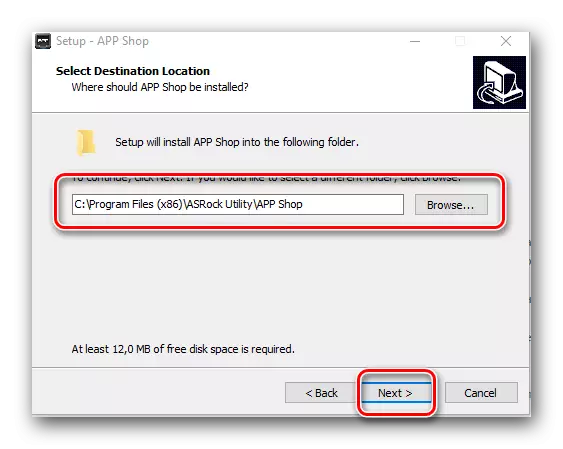
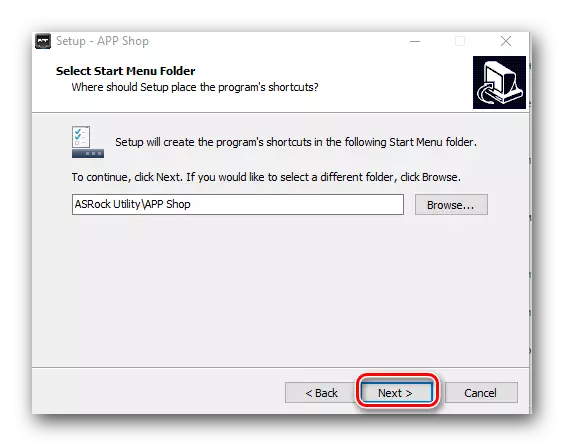


രീതി 3: ഡ്രൈവറുകൾ അപ്ഡേറ്റ് ചെയ്യുന്നതിനുള്ള പൊതു പ്രോഗ്രാമുകൾ
നിങ്ങളുടെ കമ്പ്യൂട്ടറിനോ ലാപ്ടോപ്പിനോ ഉള്ള ഏതെങ്കിലും ഡ്രൈവറുകൾ ഇൻസ്റ്റാൾ ചെയ്യുന്നതിന് ഈ രീതി സാധാരണമാണ്. ഞങ്ങളുടെ സൈറ്റിലെ അത്തരം പ്രോഗ്രാമുകളുടെ വിവരണം ഒരു പ്രത്യേക ലേഖനത്തിലേക്ക് നീക്കിവച്ചിരിക്കുന്നു. അതിനാൽ, ഞങ്ങൾ വീണ്ടും ഈ പ്രക്രിയ ഡിസ്അസംബ്ലിംഗ് ചെയ്യും.പാഠം: ഡ്രൈവറുകൾ ഇൻസ്റ്റാൾ ചെയ്യുന്നതിനുള്ള മികച്ച പ്രോഗ്രാമുകൾ
അത്തരം പ്രോഗ്രാമുകളുടെ ഏറ്റവും ജനപ്രിയ പ്രതിനിധി ഉപയോഗിക്കാൻ ഞങ്ങൾ ശുപാർശ ചെയ്യുന്നു - ഡ്രൈവർപാക്ക് പരിഹാരം. ഒരു പ്രത്യേക പാഠത്തിൽ പറഞ്ഞ ഈ യൂട്ടിലിറ്റി ഉപയോഗിച്ച് ഡ്രൈവറുകൾ എങ്ങനെ കണ്ടെത്താം, ഡ Download ൺലോഡ് ചെയ്ത് ഇൻസ്റ്റാൾ ചെയ്യുക.
പാഠം: ഡ്രൈവർപാക്ക് പരിഹാരം ഉപയോഗിച്ച് ഒരു കമ്പ്യൂട്ടറിൽ ഡ്രൈവറുകൾ എങ്ങനെ അപ്ഡേറ്റ് ചെയ്യാം
രീതി 4: ഐഡി വഴി ഡ്രൈവറുകൾ തിരയുക
ഈ രീതി ഒരുപക്ഷേ ഏറ്റവും ബുദ്ധിമുട്ടുള്ളതാണ്. ഇത് ഉപയോഗിക്കുന്നതിന്, ഡ്രൈവറുകൾ കണ്ടെത്താനും ഡൗൺലോഡുചെയ്യാനും ആഗ്രഹിക്കുന്ന ഓരോ ഉപകരണത്തിന്റെയും ഉപകരണങ്ങളുടെയും ഐഡി നിങ്ങൾ അറിയേണ്ടതുണ്ട്. ഐഡി എങ്ങനെ കണ്ടെത്താം, അടുത്തതായി എന്തുചെയ്യണം, ഞങ്ങളുടെ ലേഖനത്തിൽ നിന്ന് നിങ്ങൾക്ക് പഠിക്കാം.
പാഠം: ഉപകരണ ഐഡി ഉപയോഗിച്ച് ഡ്രൈവറുകൾക്കായി തിരയുക
ഓപ്പറേറ്റിംഗ് സിസ്റ്റം ഇൻസ്റ്റാൾ ചെയ്യുമ്പോൾ, മദർബോർഡ് ഉപകരണങ്ങൾക്കായുള്ള മിക്ക ഡ്രൈവറുകളും സ്വപ്രേരിതമായി ഇൻസ്റ്റാൾ ചെയ്യുന്നു. എന്നാൽ വിൻഡോസ് ഡാറ്റാബേസിൽ നിന്നുള്ള സാധാരണ ഡ്രൈവറുകളാണ് ഇവ. പരമാവധി സ്ഥിരതയ്ക്കും പ്രകടനത്തിനും, നിങ്ങളുടെ ഉപകരണങ്ങൾക്കായി യഥാർത്ഥ സോഫ്റ്റ്വെയർ പ്രത്യേകമായി ഇൻസ്റ്റാൾ ചെയ്യാൻ ഇത് അങ്ങേയറ്റം ശുപാർശ ചെയ്യുന്നു. മിക്കപ്പോഴും, ആളുകൾ അതിനെക്കുറിച്ച് മറക്കുകയോ ബോധപൂർവ്വം അവഗണിക്കുകയോ ചെയ്യുക, എല്ലാ ഉപകരണങ്ങളും ഉപകരണ മാനേജർ ഭാഷയിൽ തിരിച്ചറിയുന്നു എന്ന വസ്തുത മാത്രമാണ് നയിക്കുന്നത്.
